Neste material vamos aprender a utilizar os componentes de gavetas e gaveteiros do Construtor de Componentes. Estes componentes permitem maior liberdade para a personalização dos móveis, sendo personalizáveis em tamanhos, acabamentos, estilos e outros parâmetros.
Ainda não conhece o Construtor de Componentes? Acesse os artigos de uso AQUI.
Na biblioteca do Construtor de Componentes, temos os componentes disponibilizados em categorias. Assim, temos disposta uma aba chamada “Gaveteiros”, onde encontra-se os componentes gaveteiros e gavetas.
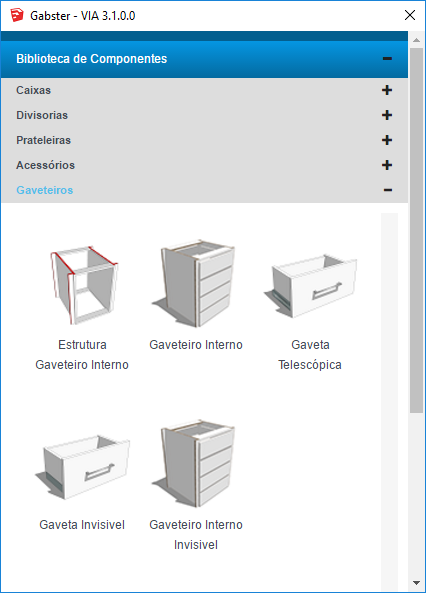
Inserir gavetas
Antes de inserir as gavetas, deve-se selecionar a quantidade de vãos que deseja para o componente. No caso, inserir um componente chamado Divisória Horizontal.
Estes componentes dividem o espaço em vãos, para a inserção de gavetas. São linhas, visíveis apenas no 3D. No caso, não são componentes feitos em MDF com informações de produção.
- Para saber como editar estes componentes de divisórias horizontais, acesse o passo a passo AQUI.
1. Vamos a um exemplo: Temos uma caixa no nosso projeto. Selecionamos o fundo desta caixaria e inserimos o componente de 3 divisórias horizontais, deixando este componente com quatro vãos. Siga o passo a passo de inserção dos componente de divisória horizontais: AQUI.
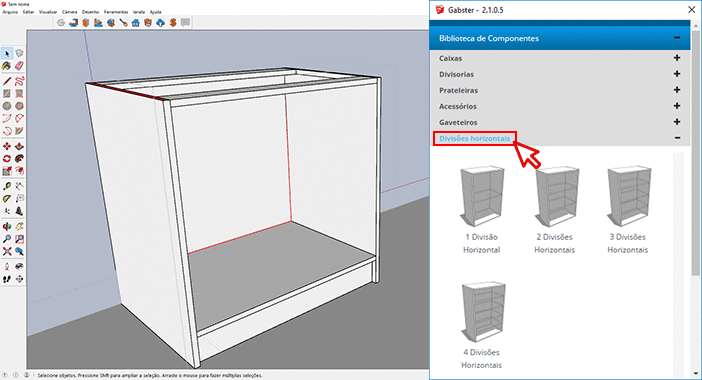
2. Agora você deve editar e selecionar o vão exato que deseja inserir a gaveta. Vamos fazer isso em três etapas:
A. Edite os vão das divisórias, seguindo o passo a passo AQUI.
B. Após editarmos o componente de Divisória Horizontal, podemos selecionar um de seus vãos para a inserção de gavetas. Clique sobre ele e siga os comandos de “Ctrl+D" e clique até as divisórias ficarem selecionada na cor azul.
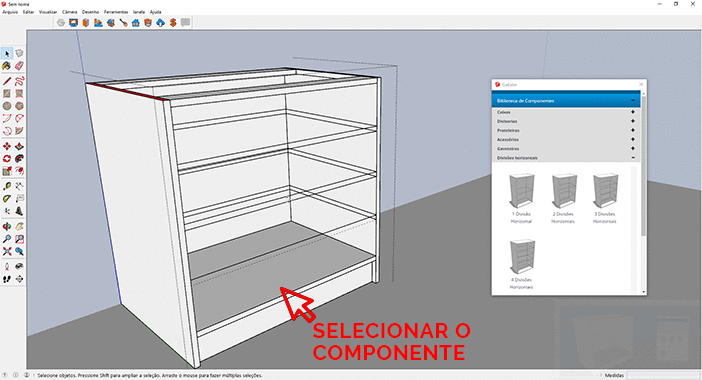
C. Agora que você está na camada das divisórias, pode escolher o vão que deseja inserir a gaveta, conforme imagem abaixo.
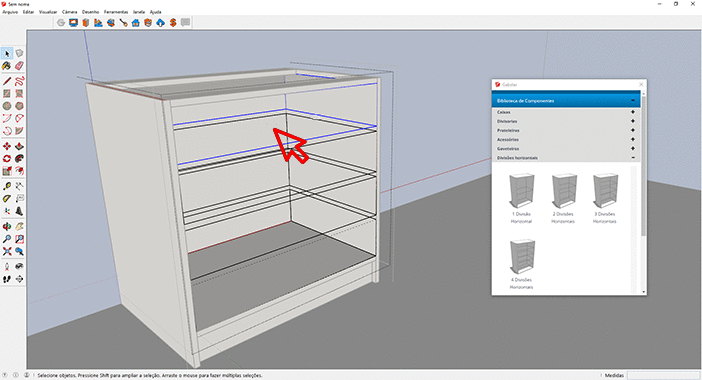
3. Com o vão escolhido para inserir a gaveta, realize o comando “Clique com o mouse + Ctrl+D” mais uma vez, para entrar na camada do vão definido. (A camada ficará demarcada com a cor vermelha e o ambiente ficará em um tom mais acinzentado.)

4. Agora que está na camada da divisória, vá na janela do Construtor de Componentes > aba Biblioteca de Componentes > sub-aba Gaveteiros, para escolher a gaveta que deseja inserir. Para esse exemplo, utilizamos a gaveta invisível. Clique sobre a gaveta que dessa forma, ela virá no cursor do seu mouse. Clique em qualquer lugar do ambiente que automaticamente a gaveta ficará posicionada no vão selecionado.
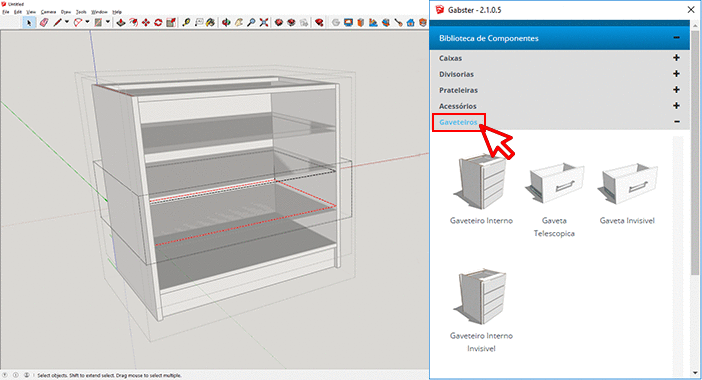
Veja um passo a passo completo aqui:
Editar gavetas
Os componentes Gaveta, do Construtor de Componentes, podem ser personalizados na aba de Parâmetros. Para isso, selecione o componente da Gaveta > acesse a Janela do Construtor de Componentes > aba parâmetros e edite os seguintes atributos a seguir:
A. Diferença Corpo/Vão: Neste campo, conforme necessidade do seu projeto, pode ser necessária a edição da altura do corpo da gaveta. Defina uma medida para a diferença entre o corpo e o vão da gaveta e clique em "Aplicar" para alterar o componente 3D.
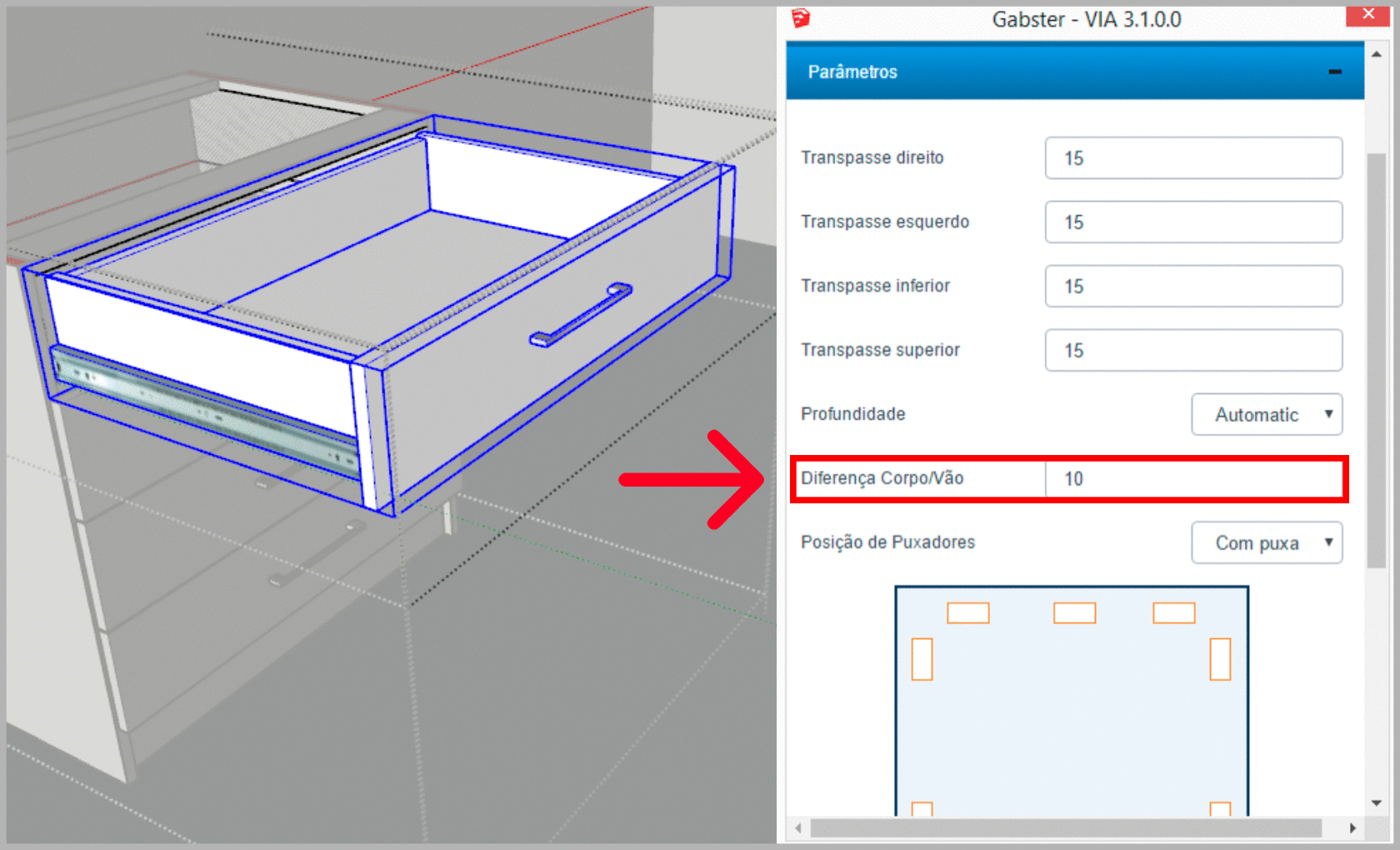
B. Profundidade: A profundidade também é possível editar de acordo com as corrediças disponíveis para o projeto. Para isso você deve alterar a opção que está selecionada como “automática” para o tamanho da corrediça que deseja utilizar.
Neste caso vamos alterar a profundidade para uma corrediça de 400mm apenas na primeira gaveta, como mostra o exemplo a seguir:
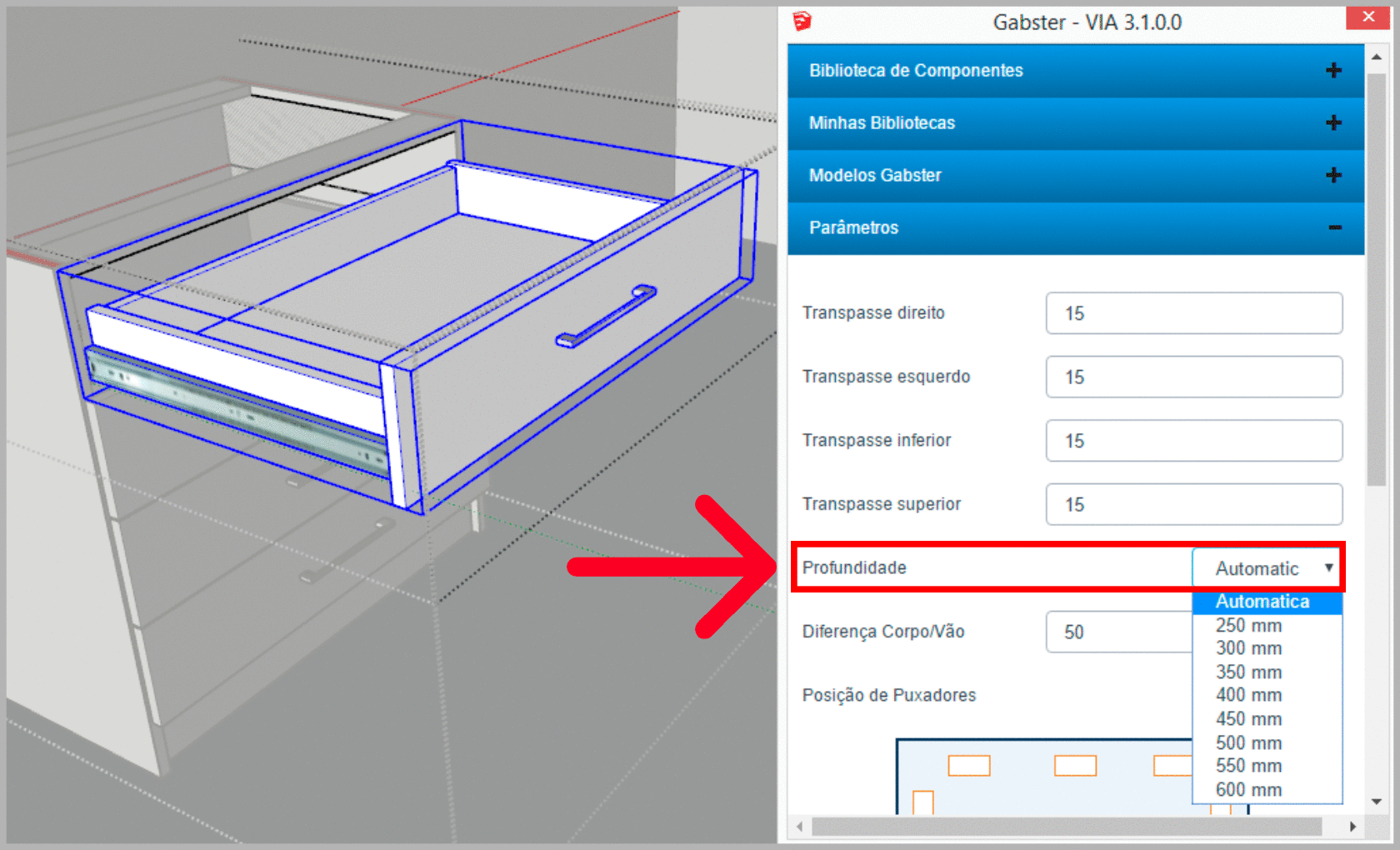
C. Transpasses: O vão entre gavetas pode ser editado de duas maneiras: 1ª alterando a altura do vão nos componentes de divisórias horizontais (Saiba mais AQUI) ou 2ª alterando as medidas de transpassos nas gavetas.
Quando colocamos duas gavetas, uma sobre a outra, perceba que o transpasso não está adequado, ficando sobrepostos. O componente de divisórias horizontais (as linhas que usamos para demarcar os vãos) tem um tamanho de 15mm, então, devemos distribuir essas medidas entre as gavetas.
Com a gaveta selecionada, acesse a janela do Construtor de Componentes > aba Parâmetros. No exemplo que estamos utilizando para esse artigo, faremos as seguintes configurações:
I. Na gaveta superior: alteramos o transpasso inferior para 7.5mm (metade de 15mm). Não alteramos o superior porque não tem outra gaveta sobre esta.

II. Na gaveta inferior: alteramos o transpasso inferior e superior para 7.5mm, dividindo as medidas dos vãos.
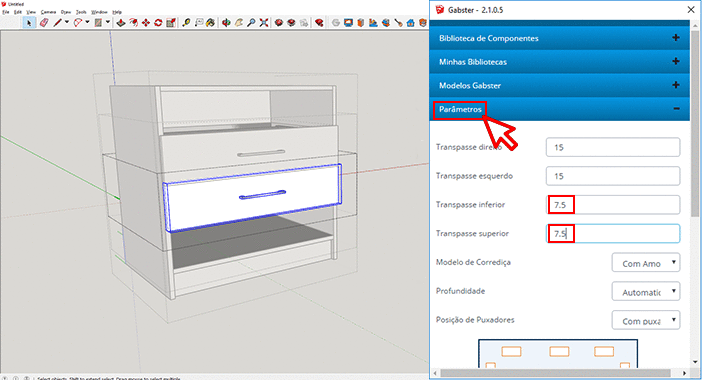
Assim, as gavetas ficaram posicionadas e com os transpassos corretos.
D. Posição dos puxadores: Além de todas as edições que já vimos anteriormente, também é possível alterar a posição do puxador. Selecione o quadro da posição que deseja aplicar ao gaveteiro ou a gaveta e clique em aplicar. Veja um exemplo abaixo:
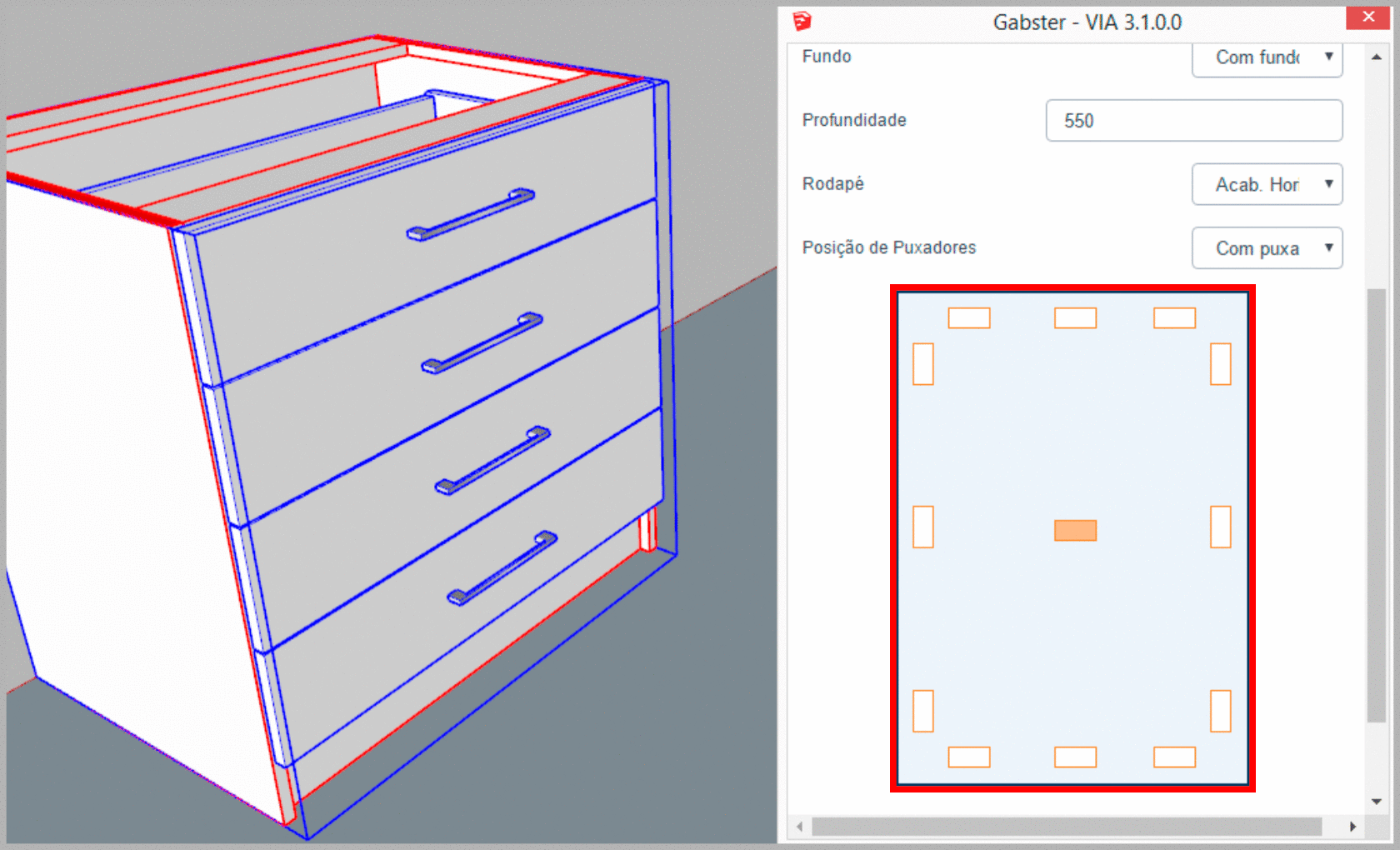
Agora que você aprendeu como inserir e editar estes componentes, acesse a Biblioteca de Portas e Frentes e personalize os seus modelos. Saiba mais AQUI.